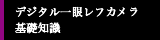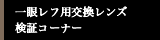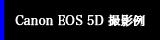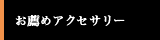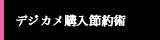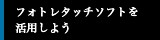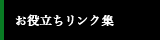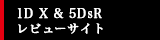アンシャープマスクで被写体をクッキリと際だたせてみる

SIGMA APO 70-300mm F4-5.6 DG MACRO ISO-400 190mm 1/320秒 F/6.3
お花を撮りました。この日は午後から雨が降りました。家でフォトショップを弄っていると、たまたまアンシャープマスクというのが目についたので使ってみることにしました。するとビックリ、お花の輪郭が際立ち、見栄えが良くなるではありませんか。この感動を皆と分かち合いたいので以下レタッチ手順を説明していきます。
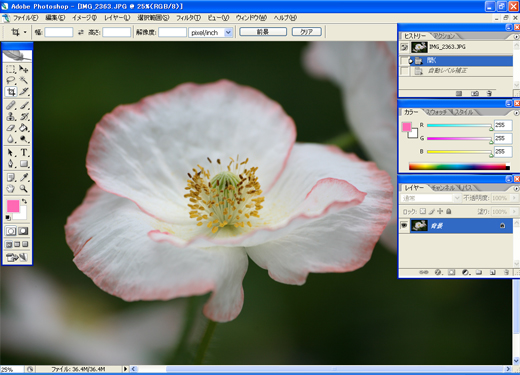
曇りの日だと背景が暗くなってくっきり写るような気がします。しかし全体も暗い。そこで前回やったようにレベル補正を使います。

今回は3段階レタッチするので、少しでも筆者のサイト作成の手間を省くために自動レベル補正を使います(笑)。
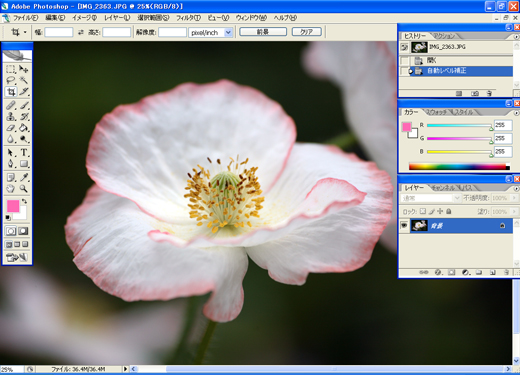
明るくなりました。色が物足りないので色彩を濃くしてみます。38くらいにっと。
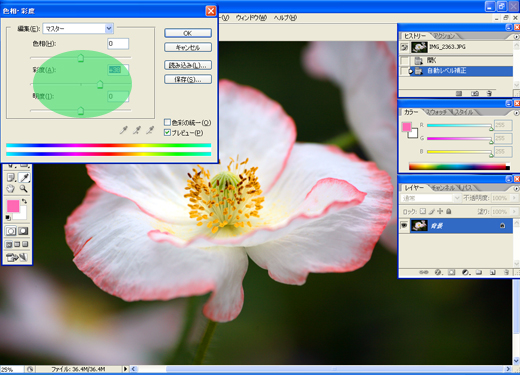
綺麗になりました。あくまでPC上での表示なので、実際印刷するとどんな色になるのか見当がつきませんが、PC上での用途と割り切ってこの色で行きます。

メニューバーの「フィルタ」から「シャープ」をクリックして、「アンシャープマスク」を選びます。調整画面が出てきますが既に設定されています。「量」「半径」「しきい値」とありますが、面倒だしよく分からないので、プレビューを見ながら適当にバーを左右させて気に入った描写にします。
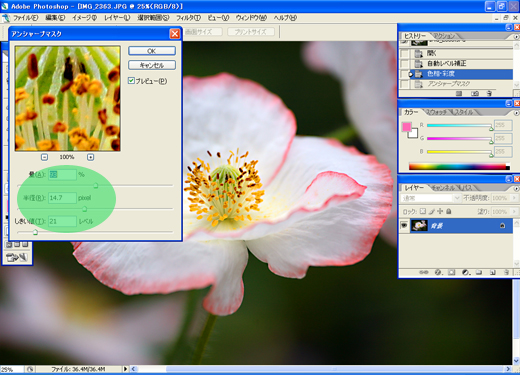
出来ました。違いが分かるように見比べてみましょう。上がかける前、下がかけた後です。如何でしょうか。ぼやけていたのがクッキリしたでしょ?こうなんか、引き締まった感じが見ててするでしょ?フォトショップだと「ヒストリー」のタブを使えば、処理前と処理後に簡単に切り換えられるので違いがよく分かります。
全体の写真です。リンク先の拡大写真は原寸の1/2です。